怎么在手机视频添加字幕 手机应用程序添加视频字幕方法
日期: 来源:小麦安卓网
怎么在手机视频添加字幕,如今随着手机拍摄视频的普及,越来越多的人喜欢在手机上编辑和分享自己的创作作品,并不是所有的视频都能完美地表达出我们所想要传达的信息或情感。为了帮助用户更好地展现自己的创意,手机应用程序开始提供添加视频字幕的功能。通过这些应用,我们可以轻松地在手机视频中添加字幕,让观众更好地理解内容,同时也增加了视频的艺术效果。怎么在手机视频中添加字幕呢?下面就来介绍几种常用的手机应用程序添加视频字幕的方法。
手机应用程序添加视频字幕方法
操作方法:
1.打开手机中的快剪辑,在首页中点击顶部的【剪辑】功能。
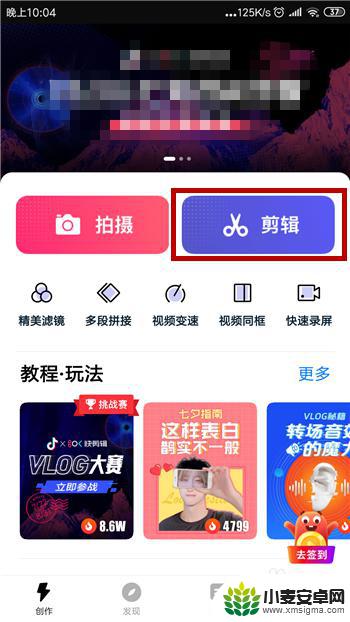
2.然后会打开手机相册,在【视频】下选择视频后点击【导入】。
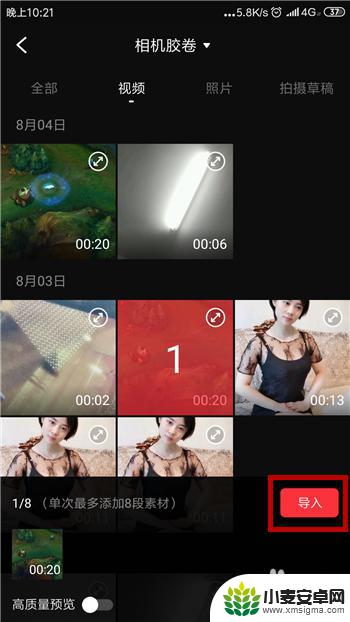
3.导入视频后就可以开始编辑,在工具栏中点击【字幕】工具。
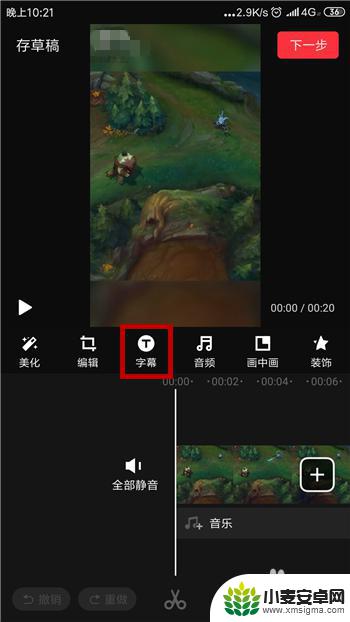
4.接下来在字幕界面中找到并点击其中的【文字】,如图所示。
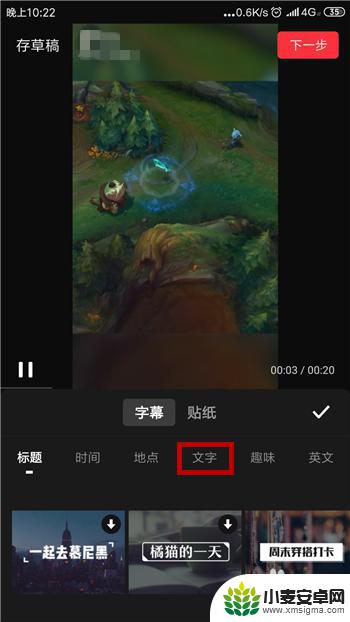
5.文字的下方有不同类型的输入文字,点击一种想要添加的文字。
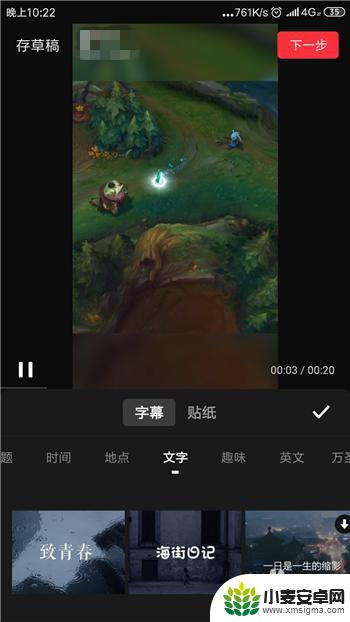
6.点击之后文字会出现在视频中,再次点击这个文字可进行修改。
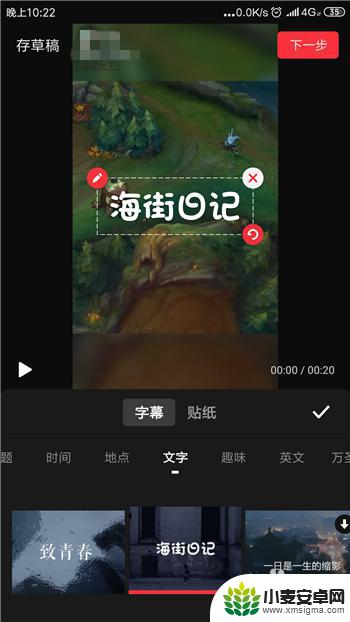
7.我们可以对文字的字体、颜色等进行修改,设置好后点击【完成】。
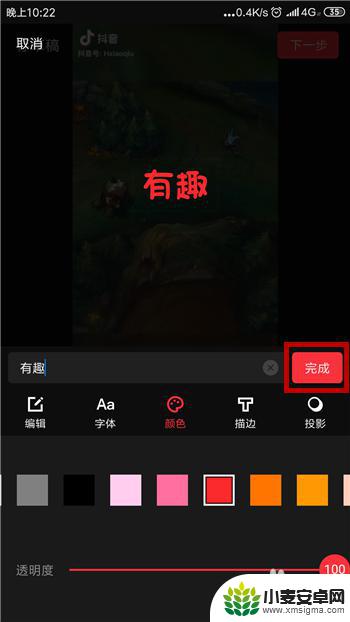
8.返回到文字界面后可看到文字的样式,确定使用后点击【下一步】。
9.下一步是设置视频的水印,设置好后点击右上角的【生成】选项。
10.接下来就可以选择视频的清晰度,最后点击【保存到相册】即可。
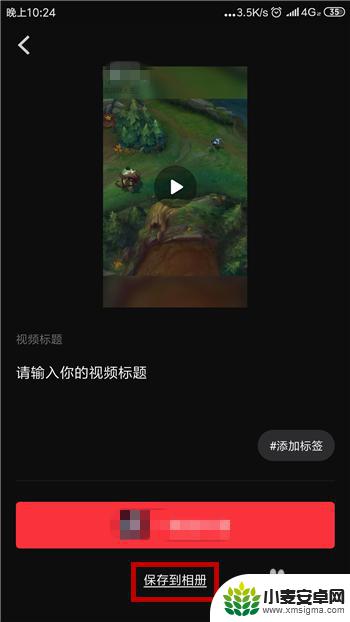
以上就是在手机视频添加字幕的全部内容,如果您遇到相同问题,可以参考本文中介绍的步骤进行修复,希望对您有所帮助。












